
在日常工作和学习中,PDF文件因其稳定的格式和良好的兼容性,被广泛应用于文档的传输与分享。然而,有时我们需要将较大的PDF文件压缩到2MB以内,以便通过邮箱发送,或上传到一些对文件大小有限制的平台。本文将围绕“pdf怎么压缩到2m以内_pdf怎么压缩到2m以内adobe acrobat”为主题,详细介绍在中国地区常用且实用的PDF压缩方法,重点解析使用Adobe Acrobat软件压缩PDF的步骤和技巧。

一、为什么要将PDF压缩到2MB以内?
随着网络技术的发展,许多电子邮件服务器或在线上传平台对文件大小有限制,通常是2MB至10MB不等。如果PDF文件超过限制,会造成无法上传或发送失败,给工作和生活带来不便。此外,较大的文件也会占用更多的存储空间,影响文档管理效率。因此,将PDF文件压缩到2MB以内,既能保证文件质量,又方便传输,是很多用户的刚需。
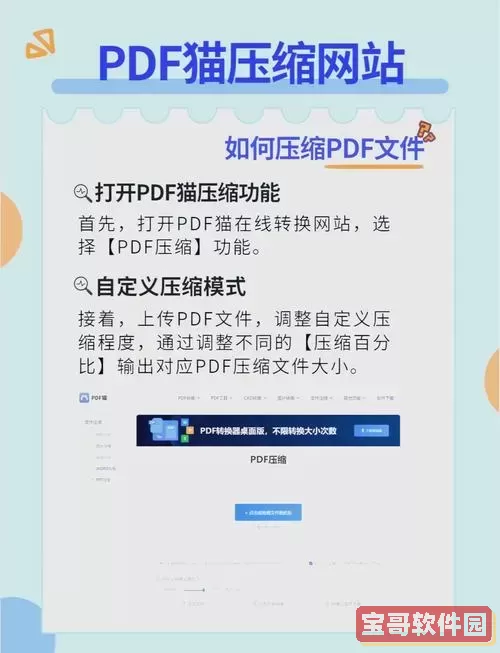
二、常见PDF压缩方法概述
在中国,压缩PDF文件主要有以下几种方式:
使用专业软件进行压缩,例如Adobe Acrobat、福昕PDF等;
借助在线压缩工具,如Smallpdf、PDF Compressor、易压宝等国内外网站;
通过打印为PDF或导出低分辨率PDF文件;
调整PDF中的图片分辨率或删除不必要的内容。
其中,Adobe Acrobat作为业界领先的PDF处理软件,不仅功能全面,且压缩效果和操作体验均属上乘,是许多专业用户首选的压缩工具。
三、如何用Adobe Acrobat将PDF压缩到2MB以内
Adobe Acrobat提供了专门的“减小文件大小”和“优化PDF”功能,可以有效缩减PDF体积。具体操作步骤如下:
步骤一:打开PDF文件
首先,在电脑上安装并打开Adobe Acrobat软件。点击“文件”菜单,选择“打开”,找到需要压缩的PDF文件并打开。
步骤二:使用“减小文件大小”功能
1. 在菜单栏选择“文件”→“减小文件大小”。
2. 选择兼容版本(一般选择Acrobat 10.0及更高版本,以确保文件可在多数设备上打开)。
3. 点击“确定”,等待软件自动完成压缩。
此功能操作简单,适合快速压缩PDF,但压缩率相对有限,可能无法确保文件压缩到2MB以内。
步骤三:使用“优化PDF”功能实现更深度压缩
1. 点击“文件”→“保存为其他”→“优化的PDF”。
2. 在弹出的“PDF优化器”窗口中,可以对图像、字体、透明度等进行详细设置。
3. 在“图像”标签页,可下调图片分辨率和图像质量。例如,将彩色图像分辨率调整为72或96 dpi,这对于屏幕浏览来说已经足够。
4. 在“字体”和“对象”标签页,可以选择不嵌入某些字体或删除无用元素。
5. 调整完成后,点击“确定”,保存优化后的PDF文件。
通过“优化PDF”功能,用户可以针对文件组成部分进行针对性压缩,通常能将文件大小显著减少,容易达到2MB以内。
步骤四:预览压缩效果,确保文件质量
压缩后,请务必打开PDF文件,检查其内容是否完整,图片是否清晰,文字显示是否正常,尤其是签章、表格等重要内容。同时对比文件大小,确认达到2MB以内的目标。
四、其他辅助方法提高压缩效率
除了直接压缩外,还可以结合以下方法提升压缩效果:
减少PDF中的高清图片,替换为适当分辨率的图片;
删除无用的附件和注释;
拆分大文件,将一个大文件分割成多个小文件分别压缩;
使用Adobe Acrobat的“打印为PDF”功能,选择较低的打印质量,使文件体积减小。
以上方法综合运用,可以更好地保证压缩后文件满足尺寸限制,同时保持一定的阅读体验。
五、总结
在中国地区,使用Adobe Acrobat软件压缩PDF文件到2MB以内是非常实用且高效的解决方案。通过“减小文件大小”功能快速压缩,或通过“优化PDF”功能精细调整文件参数,可以在保证文件质量的同时,最大限度地减小文件体积。此外,结合图片调整、内容删减等方法,进一步提升压缩效果。对于需要频繁处理PDF文件的用户,掌握这些技巧能够极大提高工作效率,减少文件传输中的困扰。
总之,压缩PDF文件到2MB以内并非难事,只需熟悉软件功能并合理调整参数,即可轻松实现,在实际工作和生活中发挥重要作用。